Erweiterte Einstellungen konfigurieren: Aufträge ändern
Ziel
So konfigurieren Sie die erweiterten Einstellungen für das Änderungsaufträge-Tool für Ihr Projekt.
Hintergrund
Die Konfigurationseinstellungen für das Änderungsaufträge-Tool des Projekts bieten Ihnen die Möglichkeit, Gründe, Kategorien und Status für Änderungsaufträge anzupassen.
Wichtige Hinweise
- Erforderliche Benutzerberechtigungen:
- Berechtigungen auf Admin-Ebene für das Änderungsaufträge-Tool des Projekts
Voraussetzungen
Schritte
Sie können die folgenden Konfigurationsaufgaben ausführen:
- Konfigurieren der Einstellungen für Änderungsaufträge
- Benutzerberechtigungen für das Änderungsaufträge-Tool festlegen
Konfigurieren der Einstellungen für Änderungsaufträge
- Navigieren Sie zum Änderungsaufträge-Tool des Projekts.
- Klicken Sie auf das Symbol Einstellungen
 konfigurieren.
konfigurieren. - Gehen Sie unter Einstellungen für Änderungsaufträge wie folgt vor:
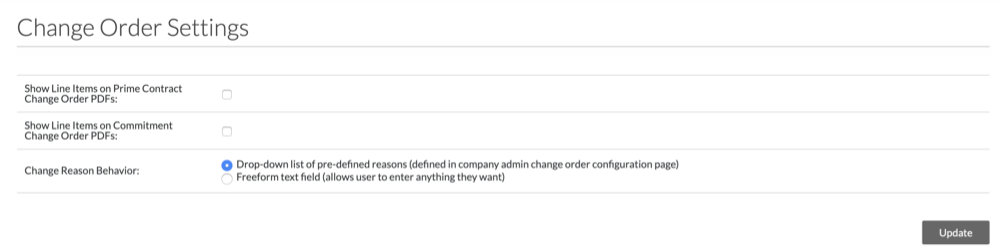
- Ansicht von Einzelposten in PDFs für Änderungsaufträge für Primärverträge
- Markieren Sie dieses Kontrollkästchen, um Zeilenelemente in exportierten PDF-Dateien von ÄAPVs zu sehen.
- Um Einzelposten aus von ÄAPV exportierten PDFs auszublenden, entfernen Sie die Markierung aus diesem Kontrollkästchen.
- Einzelposten in PDFs zu Änderungsaufträgen für Sekundärverträge anzeigen
- Um Einzelposten in einer exportierten PDF-Datei für einen ÄASV zu sehen, aktivieren Sie dieses Kontrollkästchen.
- Um Einzelposten aus einer exportierten PDF-Datei für einen ÄASV auszublenden, entfernen Sie die Markierung aus diesem Kontrollkästchen.
- Verhalten der Ursache ändern
Um das Verhalten des Änderungsgrunds zu ändern, wenden Sie sich immer zuerst an Ihren Procore-Ansprechpartner. Sie haben folgende Möglichkeiten:- Dropdown-Liste mit vordefinierten Gründen. Bietet den Benutzern die Möglichkeit, Änderungsgründe aus einer Dropdown-Liste auszuwählen. Siehe Festlegen der Standardkonfigurationen für das Änderungsmanagement und Was sind die verschiedenen Nachtragsstufeneinstellungen in den Projektfinanzen?
- Freiform-Textfeld. Ermöglicht Benutzern, zusätzliche Informationen in ein Texteingabefeld einzugeben.
- Ansicht von Einzelposten in PDFs für Änderungsaufträge für Primärverträge
- Klicken Sie auf Aktualisieren.
Benutzerberechtigungen für das Änderungsaufträge-Tool festlegen
Hinweise
- Wenn Sie nur eine kleine Anzahl von Benutzern haben, können Sie die Benutzerrechte für das Änderungsauftrags-Tool anhand der folgenden Schritte verwalten.
- Wenn Sie eine große Anzahl von Benutzern haben, empfehlen wir Ihnen, die Benutzerberechtigungen für die Procore-Projekttools mithilfe von Berechtigungsvorlagen zu verwalten.Anweisungen finden Sie unter Vorlagen für Projektberechtigungen verwalten.
- Navigieren Sie zum Änderungsauftrags-Tool des Projekts.
- Klicken Sie auf das Symbol Einstellungen
 konfigurieren.
konfigurieren. - Klicken Sie auf Berechtigungstabelle.
- Legen Sie die Berechtigung jedes Benutzers für das Tool gemäß Ihren Präferenzen fest.
 Zugriff
Zugriff Kein Zugriff
Kein Zugriff
Hinweis: Eine vollständige Liste der verfügbaren Aufgaben nach Berechtigungsstufe finden Sie unter Berechtigungen.
- Wenn Sie fertig sind, klicken Sie auf Zurück.

